4 menit
Jika sebelumnya kita menggunakan scp untuk transfer file, maka kamu bisa juga menggunakan rsync untuk transfer file atau lebih ke sinkronisasi file dan folder dari satu server ke server lain sehingga lebih mudah digunakan apabila kamu ingin menyalin langsung satu folder ke server lainnya.
Paramenter Yang Sering Digunakan Dengan Rsync
Ketika menggunakan rsync, biasanya kamu perlu menggunakan parameter lain, misalnya -e untuk melakukan sinkronisasi ke server tujuan yang menggunakan SSH. Berikut merupakan daftar parameter yang sering digunakan bersama dengan rsync
- -v, –verbose: Menampilkan output yang lebih detail tentang proses sinkronisasi, seperti file yang sedang disalin, ukuran file, dan kecepatan transfer.
- -r, –recursive: Menyalin direktori secara rekursif, termasuk semua subdirektori dan file di dalamnya.
- -z, –compress: Mengompresi data selama transfer untuk lebih menghemat bandwidth.
- -a, –archive: Kombinasi dari beberapa opsi, termasuk -rlptgoD, yang berguna untuk melakukan penyalinan arsip yang mempertahankan waktu, kepemilikan, grup, izin, perangkat khusus, dan flag sparse.
- -e, –rsh: Menentukan program yang akan digunakan untuk eksekusi remote shell, biasanya digunakan untuk menentukan versi SSH yang akan digunakan. Contoh: -e “ssh -p 221” jika server tujuan menggunakan port 221.
- -n, –dry-run: Melakukan simulasi penyalinan tanpa benar-benar mengubah data di tujuan.
- -d, –dirs: Hanya menyalin direktori, tidak termasuk file.
- -p, –perms: Menyalin izin (permission) file.
- -o, –owner: Menyalin kepemilikan file.
- -g, –group: Menyalin grup kepemilikan file.
- -t, –times: Menyalin waktu modifikasi file.
- –delete: Menghapus file di direktori tujuan yang tidak ada di direktori sumber.
- –exclude=PATTERN: Mengabaikan file atau direktori yang cocok dengan pola tertentu. Contoh: –exclude=’*.tmp’ untuk mengabaikan file temporary.
Setiap parameter tersebut bisa kamu gunakan bersamaan dengan parameter lainnya, misalnya dengan menggunakan parameter -avz maka nantinya data seperti waktu, kepemilikan, dan lainnya akan dipertahankan dengan parameter -a, kemudian detail sinkronisasi akan ditampilkan dengan parameter -v dan file akan dikompresi apabila memungkinkan dengan parameter -z.
Untuk daftar lengkap parameter yang bisa digunakan, maka kamu bisa menggunakan perintah rsync tanpa tambahan apapun.
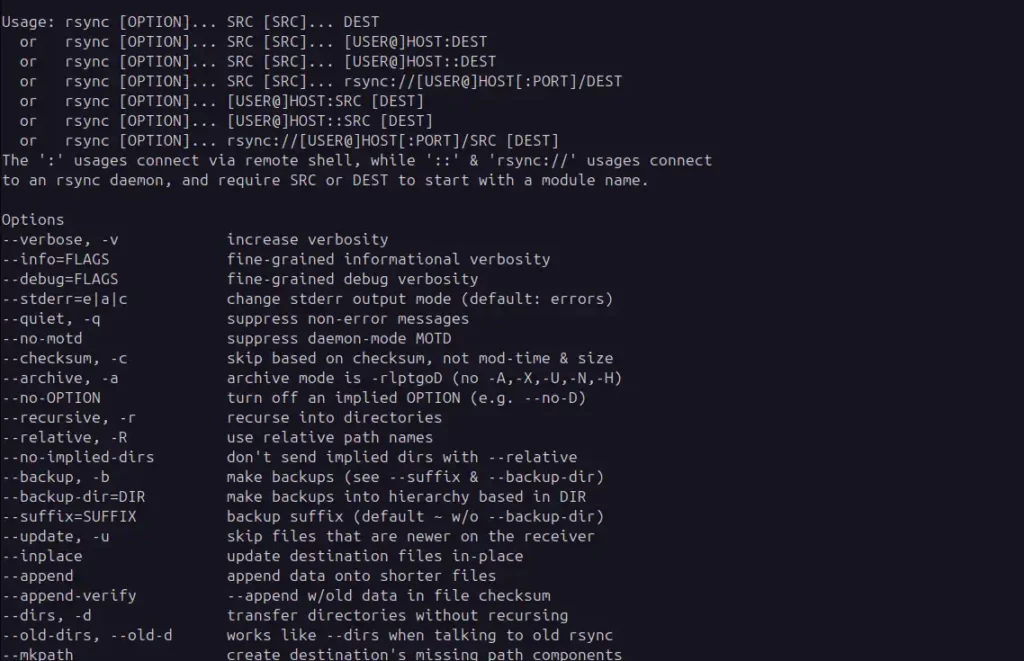
Penggunaan Dasar Rsync
Untuk penggunaan dasar, sebenarnya hampir sama seperti SCP dimana kamu hanya perlu menjalankan perintah rsync yang diikuti lokasi folder sumber dan lokasi folder tujuan.
Misalnya kamu ingin melakukan sinkronisasi file dan folder yang ada didalam folder /dir1 kedalam /dir2, maka kamu bisa menggunakan perintah ini
rsync -av /dir1 /dir2Menggunakan Rsync Untuk Transfer ke Server
Jika kamu ingin melakukan transfer dari lokal ke server dengan IP 192.168.1.1 dengan user root, misalnya ingin melakukan sinkronisasi folder /public_html yang ada di localhost, maka kamu bisa menggunakan perintah berikut
rsync -avz /public_html [email protected]:/public_htmlTentunya cara tersebut hanya berlaku jika SSH menggunakan port default (22). Jika SSH menggunakan port khusus misalnya 2211, maka kamu perlu menambahkan parameter -e
rysnc -e "ssh -p 2211" -avz /public_html [email protected]:/public_htmlMenggunakan Rsync Untuk Transfer Dari Server
Jika kamu ingin mengambil data dari server, maka kamu hanya perlu membalik lokasi folder dalam perintahnya saja. Misalnya untuk sinkronisasi public_html dari server dengan IP 192.168.1.1 dengan user root ke localhost, maka bisa menggunakan perintah berikut
rsync -avz [email protected]:/public_html /public_htmlJika servermu menggunakan port khusus, maka caranya sama dimana kamu hanya perlu menambahkan parameter -e
rysnc -e "ssh -p 2211" -avz [email protected]:/public_html /public_htmlMenggunakan Rsync Untuk Transfer Antar Server
Mungkin kamu berfikir untuk menggunakan transfer file menggunakan rsync langsung dari localhost, namun sumber dan tujuan file keduanya berada di remote server, misalnya dengan perintah berikut
rsync -avz [email protected]:/public_html [email protected]:/public_htmlSayangnya perintah tersebut tidak bisa dilakukan karan untuk menggunakan rsync, salah satu sumber atau tujuan harus berupa perangkat yang kamu gunakan.
Jadi jika kamu ingin menggunakan rsync untuk transfer antar server, maka kamu bisa login ke salah satu server baik itu tujuan atau sumber, kemudian sesuai dengan server tempat kamu login, kamu bisa menggunakan rsync sesuai dengan salah satu opsi sebelumnya.
Terima kasih telah berkunjung ke WPGan.com dan membaca Cara Menggunakan Rsync Untuk Transfer File. Dapatkan saldo $100 di Vultr gratis untuk uji coba VPS dari [Halaman Ini]